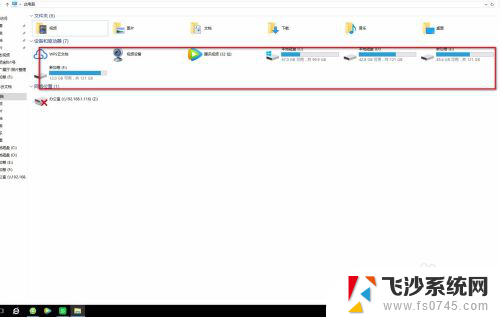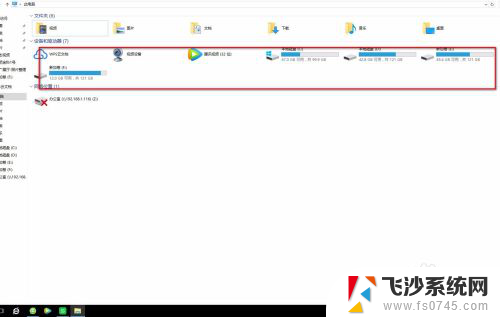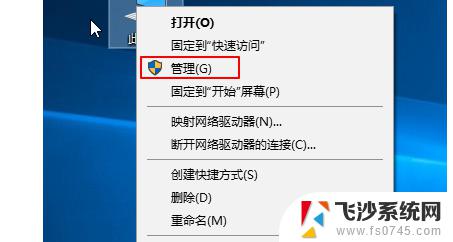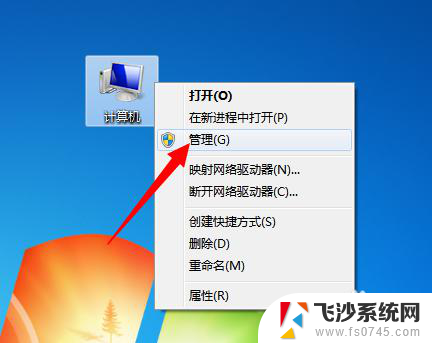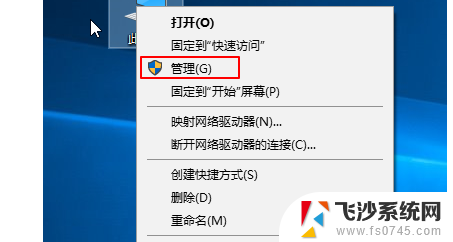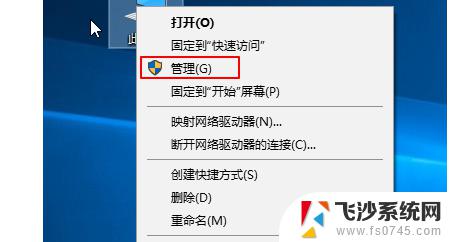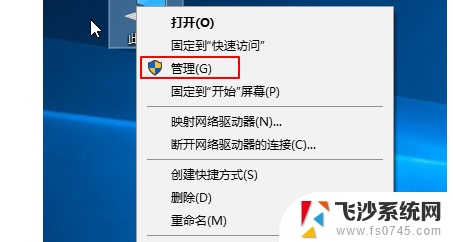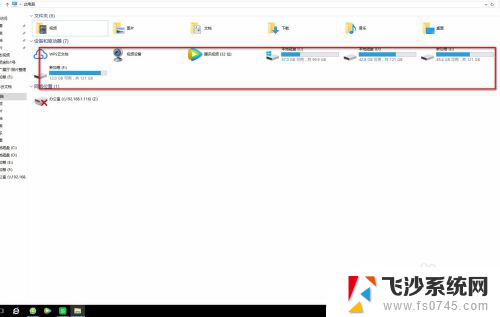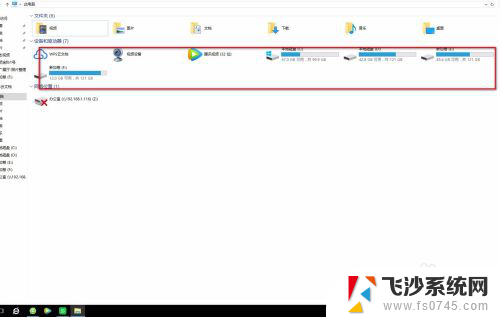为什么电脑不能读取移动硬盘 插入移动硬盘后电脑无法识别怎么处理
更新时间:2024-01-12 14:50:09作者:xtliu
如今移动硬盘已成为人们存储和传输数据的重要工具,有时我们可能会遇到这样的问题:当我们插入移动硬盘后,电脑却无法读取它。这个问题可能会给我们带来困扰和不便。为什么电脑不能读取移动硬盘?在遇到这种情况时,我们应该如何处理呢?接下来我们将深入探讨这个问题,并为您提供解决方案。
具体方法:
1.移动硬盘插入电脑,选择计算机,选择左侧“此电脑”,点击右击
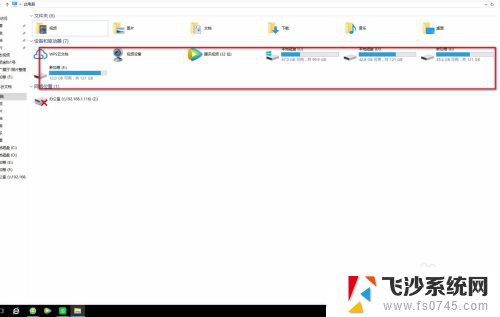
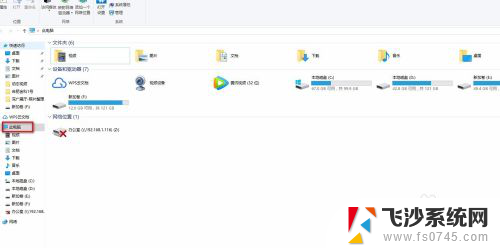
2.选择“管理”点击,进入计算机管理;选择磁盘“磁盘管理”
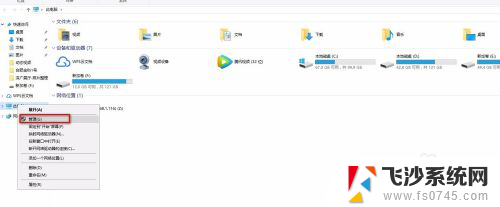
3.如没有看到移动硬盘,可以选择右边的更多操作,重新扫描磁盘
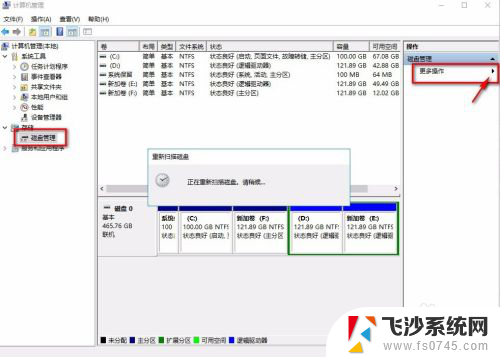
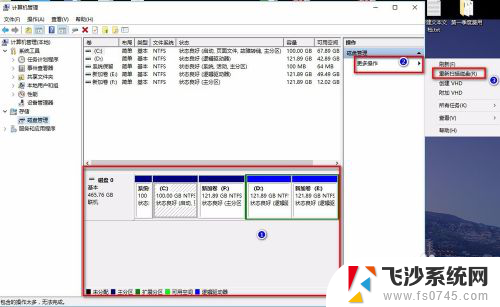
4.如依然没有发现盘符,再点击左侧“设备管理器”,找到“通用串行总线控制器”,双击
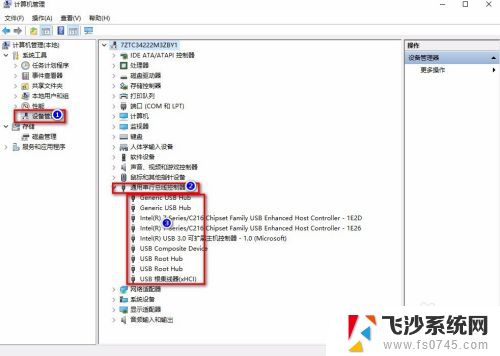
5.随便选择一个,单击右键,点击属性;找到“电源管理”
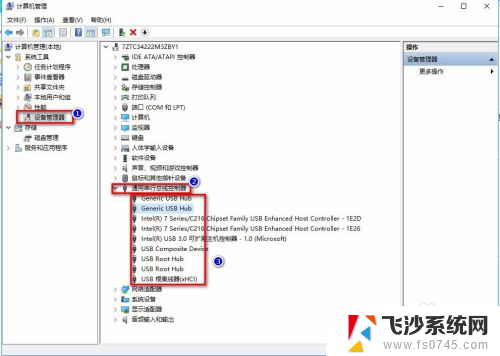
6.去掉“允许计算机关闭此设备以节约电源”的勾选,选择确定
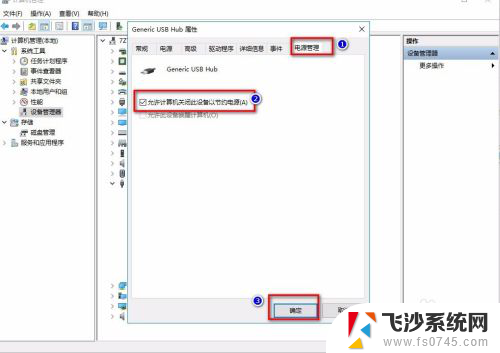
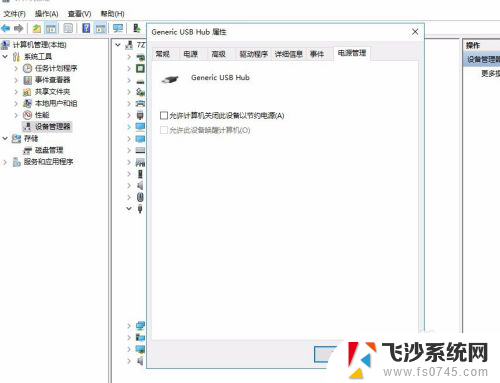
7.然后将“通用串行总线控制器”下的设置全部,按照以上步骤。全部去掉“允许计算机关闭此设备以节约电源”的勾选,选择确定;然后重新插入移动硬盘就可以读取硬盘了。
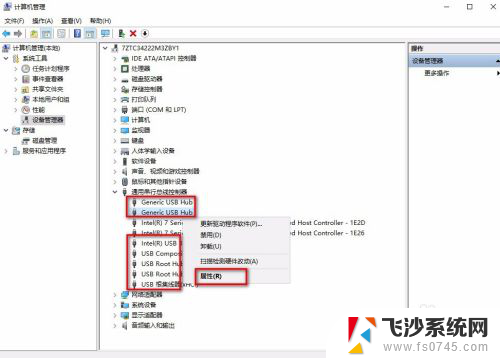
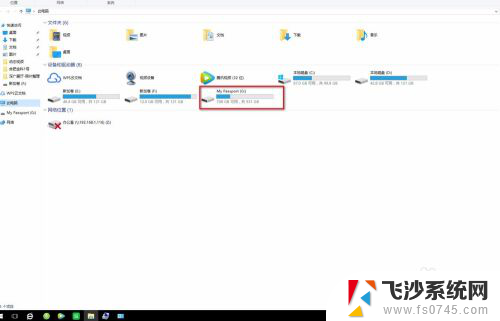
以上就是为什么电脑无法读取移动硬盘的全部内容,如果有遇到相同情况的用户,可以按照小编的方法来解决。